
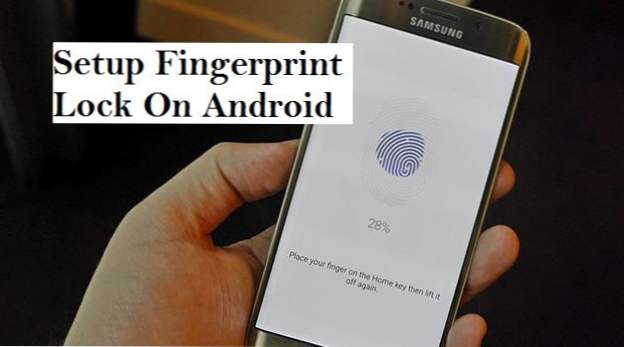
Hej, jag skulle gärna välkomna dig till en annan intressant episod där jag skulle visa dig hur man låser upp telefonen med fingeravtryck på android. Fingeravtryck på Android är en cool maskinvarufunktion, även om dess effektivitet är möjlig med hjälp av en programvara (O.S). Vissa personer har haft svårigheter att använda fingeravtrycksfunktionen på sina Android-enheter för att låsa upp sina telefoner, förmodligen eftersom de inte kan hitta och aktivera den här funktionen på sina enheter. Det kommer att sorteras ut så snart som jag ska visa dig hur man låser upp telefonen med fingeravtryck på Android.
Vad är användningen av denna fingeravtrycksfunktion? Fingeravtryck, som annars kallas biometri, är en autentiseringsprocess för att låsa upp din Android-enhet och kan användas i stället för lösenord för att komma åt några av dina filer. Innan nu hade endast högupplösta smartphones den här funktionen, men när tiden gick och tekniken avancerade låste de flesta smartphones nu upp med fingeravtryck på android.
Först måste din Android-enhet ha en fingeravtrycksskanner monterad på den, platsen kan variera, den kan monteras framför eller bakom beroende på tillverkarens design.
Ibland förväntar vi oss att våra nyinköpta enheter ska fungera med den här funktionen när de är påslagna, men fingeravtrycket på android fungerar inte på så sätt. Du måste ställa in det ordentligt innan du kan låsa upp telefonen med ett fingeravtryck.
Okej, låt oss fortsätta se stegen hur du låser upp telefonen med fingeravtryck på Android.
Hur låser du upp telefonen med fingeravtryck på Android
1. Gå till inställningarna på enheten.
2. Tryck på säkerhet.

3. Tryck på fingeravtryck under smarta lås

4. Ange ditt lösenord för telefonen.

5. Tryck på Fyll på fingeravtryck.

6. Placera ditt finger på fingeravtrycksskannern (du måste placera det i flera riktningar tills skanningen är klar). Kran , Äúdone,Äùnär skanningen är klar.

När detta är klart betyder det att du har lyckats lägga till ett fingeravtryckslås på din telefon. Du måste också se till att du har rätt inställningar som:, Äpower-knappen låser omedelbart telefonen. Du måste också ställa in "Skärmslås" och "Easy-upplåsning" (fingeravtryck kan användas för att låsa upp lösenord).
Obs! När du försöker ställa in fingeravtryck på din enhet, om du lägger fingret för länge på skannern, visar det dig "Euerror", eftersom just under den biometriska bilden på skärmen finns en instruktion som, Äumove fingret något för att lägga till alla delar av ditt fingeravtryck. Denna instruktion är att vägleda dig om hur du lägger fingret. Om det här felet uppstår måste du bara starta om genomsökningen.
Vanliga frågor och svar
F: Håller fingeravtrycket på Android en dataanslutning för att låsa upp min enhet?
EN: Nej, fingeravtrycket kräver ingen aktiv dataanslutning när du låser upp enheten. Allt du behöver göra är att placera fingret på den monterade fingeravtrycksskannern på enheten och det låser upp automatiskt.
Fråga: Kan jag använda mina fingrar för att låsa upp min enhet?
EN: Ja, du kan använda något finger så länge du har lagt fingret till fingeravtrycksdatabasen på din Android-enhet.
Här är några länkar du kanske vill ha:
Så här lägger du till fler fingeravtryck på Android
Så här inaktiverar du Google Assistant på en Android-enhet
Så här hittar du ditt telefonnummer på en Android-enhet

